Θέλεις να μάθεις πώς να φτιάξετε ένα λυρικό βίντεο για να συμπληρώσεις το αγαπημένο σου τραγούδι; Ένα λυρικό βίντεο μπορεί να προωθήσει ένα τραγούδι και να περιλαμβάνει επισκέπτες με ωραία κινούμενα σχέδια και λογικό συγχρονισμό των λέξεων. Τα παρακάτω περιγράφουν τους διαφορετικούς τρόπους για να δημιουργήσετε ένα υπέροχο λυρικό βίντεο, συμπεριλαμβανομένης της χρήσης λογισμικού επιτραπέζιου υπολογιστή όπως το AVAide Video Converter ή εφαρμογές για κινητά τηλέφωνα.
Μέρος 1. Ο καλύτερος τρόπος για να δημιουργήσετε Lyric Video σε Windows και Mac
Η δημιουργία ενός βίντεο με στίχους από τον υπολογιστή σας δεν ήταν ποτέ πιο εύκολη από ό,τι με το Μετατροπέας βίντεο AVAide. Αυτός ο καλά στρογγυλεμένος μετατροπέας πολυμέσων διαθέτει εξαιρετικές δυνατότητες επεξεργασίας και μετατροπής, καθιστώντας τον την καλύτερη εφαρμογή για τη δημιουργία βίντεο με στίχους μουσικής. Ανεξάρτητα από το αν θέλετε να ενσωματώσετε τους στίχους σε ένα μουσικό κλιπ ή να προσθέσετε αξία στο κλιπ, το AVAide παρέχει τέλειες επιλογές.
- Ενσωματώνουν επίπεδα κειμένου στα βίντεο και διαχειρίζονται πολυεπίπεδες γραμματοσειρές, χρώματα, κινούμενα σχέδια και χρονισμούς για κάθε στιχουργική γραμμή.
- Θα πρέπει να είναι σε μορφή 1080p και 4K ή καλύτερη, αρκεί οι στίχοι να είναι καθαροί και ζωντανοί.
- Χάρη στην τεχνολογία επιτάχυνσης του εργαλείου, η διαδικασία μετατροπής και επεξεργασίας είναι 30 φορές πιο γρήγορη.
- Βελτιώστε την ποιότητα ήχου και βίντεο, προσαρμόστε τις περικοπές και τις περικοπές περιστροφής για το κλιπ και αλλάξτε τον ρυθμό καρέ και την ανάλυση όπου απαιτείται.
Βήμα 1Κατεβάστε και εγκαταστήστε το AVAide Video Converter στον υπολογιστή σας.
Βήμα 2Ανοίξτε το πρόγραμμα, κάντε κλικ στο Περισσότερα εργαλεία καρτέλα και επιλέξτε Υδατογράφημα βίντεο από τη λίστα των προσφερόμενων ειδικών εργαλείων.
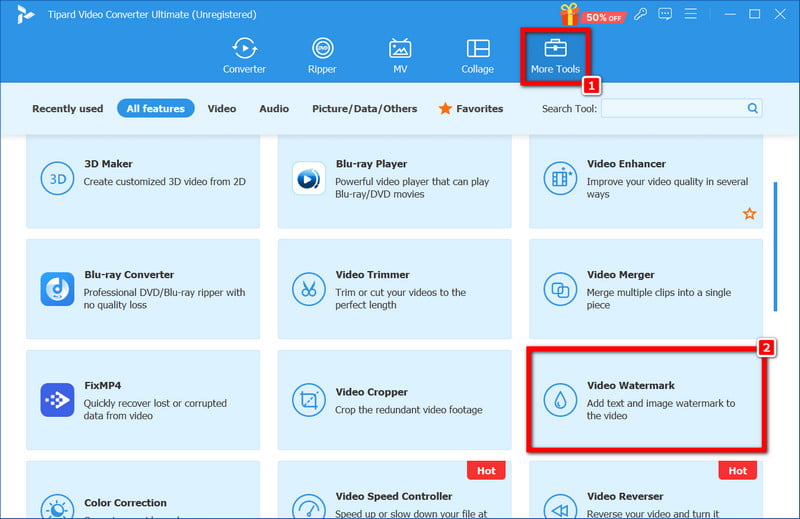
Βήμα 3Για να εισαγάγετε το βίντεό σας, κάντε κλικ + Υδατογράφημα κειμένου κάτω από τις επιλογές εισαγωγής των στίχων σας.
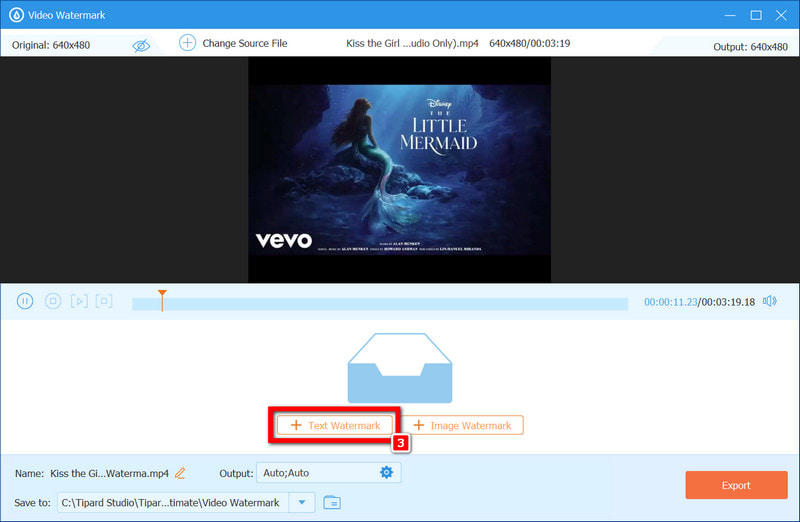
Βήμα 4Φροντίστε να παρακολουθήσετε το βίντεο μέχρι το τέλος, ώστε να μπορείτε να τοποθετήσετε πού θα μπει κάθε μερική στιχουργική γραμμή στο τραγούδι. Χρησιμοποιήστε τα ρυθμιστικά χρόνου για να χρονομετρήσετε και να τοποθετήσετε τους υπότιτλους πάνω από το βίντεο.
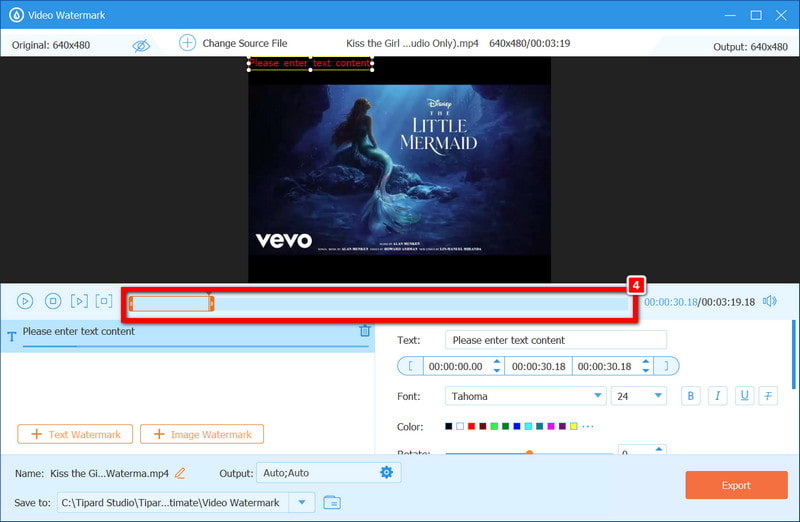
Βήμα 5Γράψτε τους στίχους στο πλαίσιο κειμένου και επεξεργαστείτε τους παρακάτω στίχους ανάλογα με το τι σας αρέσει όσον αφορά την οικογένεια γραμματοσειράς, το μέγεθος, το χρώμα και την τοποθεσία.
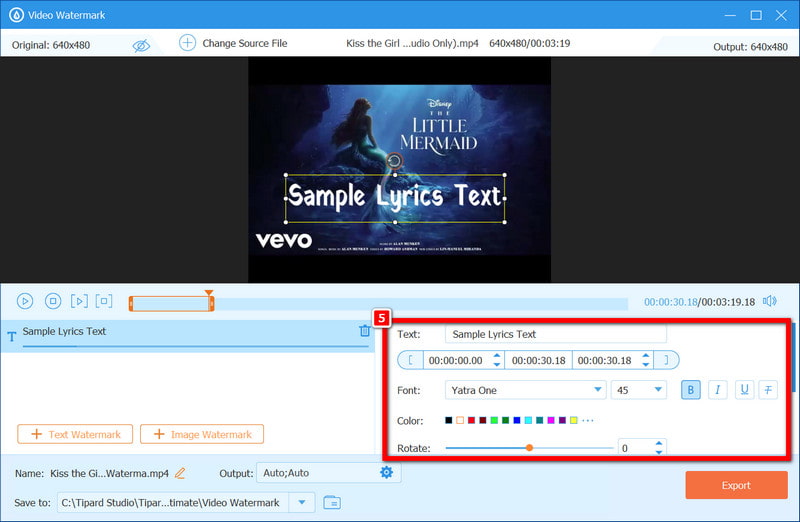
Βήμα 6Προχωρήστε περαιτέρω πατώντας + Υδατογράφημα κειμένου μετά από κάθε πρόσθετη γραμμή στίχων για να δείτε νέα μέρη των στίχων να ευθυγραμμίζονται με συγκεκριμένους ρυθμούς τραγουδιών.
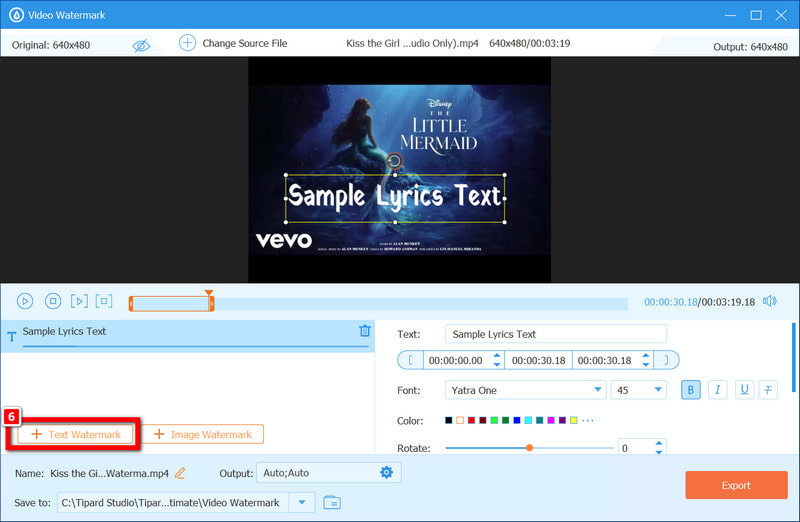
Βήμα 7Όταν η τοποθέτηση και η εμφάνιση των τελευταίων στίχων είναι ικανοποιητική, μην ξεχάσετε να πατήσετε το Εξαγωγή κουμπί για να ολοκληρώσετε την επεξεργασία του βίντεό σας. Το lyric video σας είναι πλέον έτοιμο και μπορείτε να το δημοσιεύσετε σε όποιο κοινωνικό δίκτυο θέλετε.
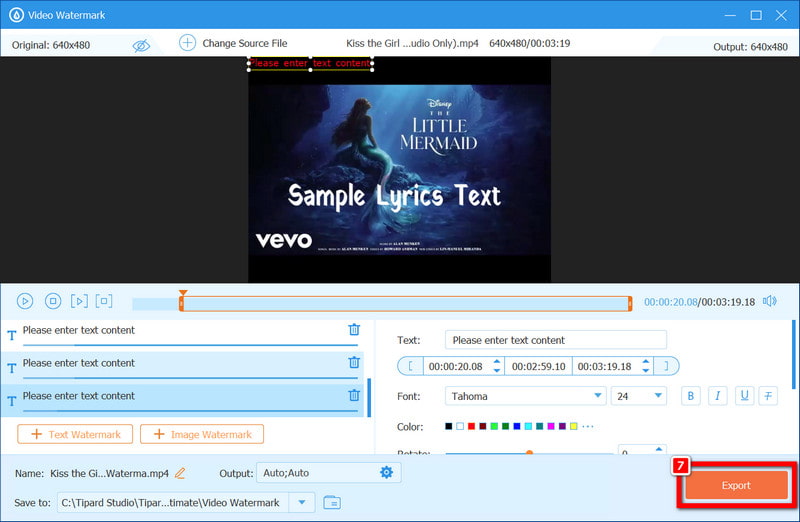
Μέρος 2. Πώς να δημιουργήσετε ένα βίντεο Lyric στο iMovie σε Mac
Χρησιμοποιώντας τα πρότυπα και τα εφέ τίτλου του iMovie, η δημιουργία ενός lyric video που παρουσιάζει τους στίχους του τραγουδιού σε ένα μοντέρνο, υψηλής ποιότητας lyric video είναι μια καλή ιδέα. Όταν δημιουργείτε ένα lyric βίντεο στο iMovie χρησιμοποιώντας Mac, ας λάβουμε υπόψη τη σειρά των ενεργειών, συμπεριλαμβανομένης της ρύθμισης του αναλογία διαστάσεων βίντεο.
Βήμα 1Ανοίξτε το iMovie, επιλέξτε Δημιουργία νέουκαι επιλέξτε Ταινία για τη δημιουργία ενός νέου έργου.
Βήμα 2Φέρτε το τραγούδι και ένα βίντεο φόντου ή μια εικόνα σε μορφή JPG ή PNG στη γραμμή χρόνου. Τοποθετήστε τα με τον τρόπο που θέλετε να δημιουργήσετε το φόντο του βίντεο.
Βήμα 3Για να δείτε το βίντεο, μπορείτε να πατήσετε το κουμπί που μοιάζει με βέλος κάτω από το παράθυρο που δείχνει την εικόνα. Εάν κάποιες σκηνές είναι περιττές, επισημάνετε τις και χρησιμοποιήστε τις Διαίρεση ή Τακτοποίηση για να τα αφαιρέσετε.
Βήμα 4Κάντε κλικ στο κουμπί στη γραμμή εργαλείων που λέει Τίτλοι, κάντε κλικ σε ένα πρότυπο και σύρετέ το στην κορυφή γιατί θα θέλετε να είναι το πρώτο πράγμα στη γραμμή χρόνου. Προσθέστε πληροφορίες: τίτλο τραγουδιού, καλλιτέχνη, συνθέτη κ.λπ. και μετακινήστε και αλλάξτε το μέγεθος του κειμένου στη γραμμή χρόνου.
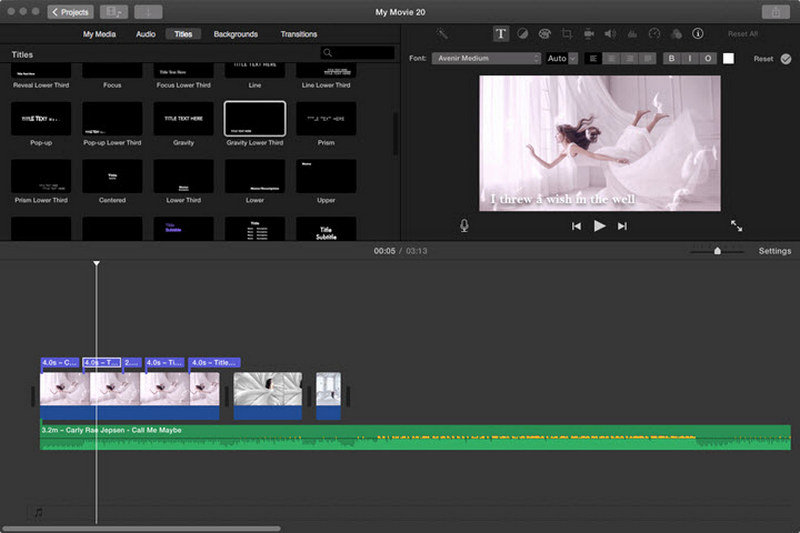
Βήμα 5Πάρτε ακριβώς τον σωστό τίτλο από το Τίτλοι πίνακα και μεταβείτε στο Στίχοι μέρος. Μετακινήστε το στη γραμμή χρόνου, βάλτε την πρώτη γραμμή στο πλαίσιο τίτλου και, στη συνέχεια, κάντε κλικ στη μορφοποίηση πάνω από την εικόνα προεπισκόπησης για να προσαρμόσετε το επιθυμητό στυλ.
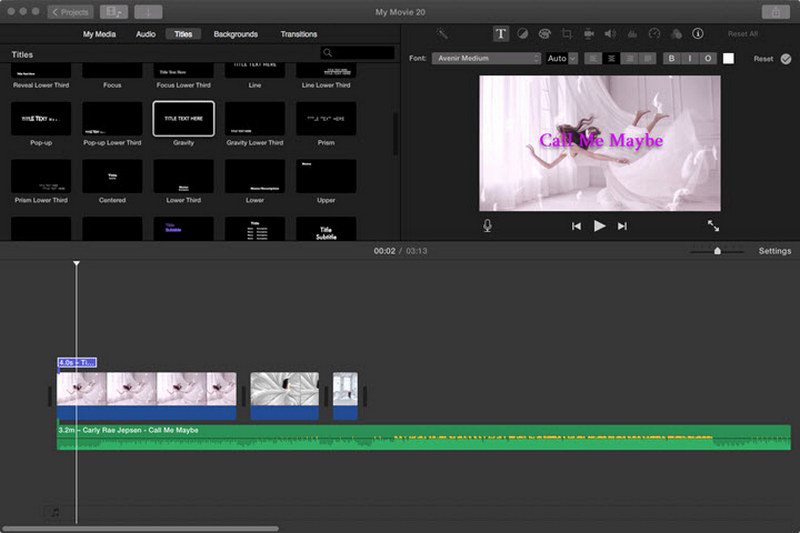
Βήμα 6Αντιγράψτε και επικολλήστε το πλαίσιο τίτλου για κάθε νέα σειρά στίχων. Κάντε διπλό κλικ σε κάθε ένα για να ενημερώσετε τους στίχους γραμμή προς γραμμή. Βεβαιωθείτε ότι όλα τα κουτιά είναι σύμφωνα με το ρυθμό του τραγουδιού.
Βήμα 7Παίξτε το βίντεο, χρησιμοποιώντας τη γραμμή χρόνου για να μετακινήσετε και να προσαρμόσετε το χρόνο κάθε στιχουργικού τίτλου ώστε να ταιριάζει με τη φωνητική εγγραφή.
Βήμα 8Κάντε προεπισκόπηση ολόκληρου του βίντεο για να δείτε τυχόν αλλαγές και, στη συνέχεια, κάντε κλικ στο Εξαγωγή κουμπί για να το αποθηκεύσετε στο Mac σας ή να το ανεβάσετε απευθείας στο YouTube.
Μέρος 3. Πώς να δημιουργήσετε Lyric βίντεο για το YouTube στο Premiere Pro
Τα λυρικά βίντεο προκαλούν μια ενδιαφέρουσα αλλαγή όπου οι χρήστες βλέπουν τις λέξεις που ταιριάζουν με τον ρυθμό και το ρυθμό του τραγουδιού, βελτιώνοντας έτσι τη συνολική εμπειρία των χρηστών του. Χρησιμοποιώντας το Adobe Premiere Pro, μπορείτε εύκολα να δημιουργήσετε όμορφα λυρικά βίντεο με προσαρμοσμένο κείμενο, εφέ κίνησης, σκηνικά κ.λπ. Ακολουθεί ένας οδηγός βήμα προς βήμα για να ξεκινήσετε.
Βήμα 1Ξεκινήστε με την κυκλοφορία του Premiere Pro. Στη συνέχεια, ξεκινήστε ένα νέο έργο και εισαγάγετε το κομμάτι ήχου και την εικόνα/βίντεο φόντου.
Βήμα 2Χρησιμοποιώντας την Εργαλείο τύπου (T), προσθέστε τους στίχους δημιουργώντας επίπεδα κειμένου για κάθε γραμμή και, στη συνέχεια, τοποθετήστε τους στίχους στο αντίστοιχο μέρος της οθόνης.
Βήμα 3Συγχρονίστε τους στίχους ρυθμίζοντας τη διάρκεια κάθε επιπέδου κειμένου ώστε να αντιστοιχεί στον ήχο, ενώ παράλληλα ρυθμίστε την αδιαφάνεια έτσι ώστε τα επίπεδα να αποκαλύπτονται όταν υποτίθεται ότι πρέπει.
Βήμα 4Χρησιμοποιήστε την επιλογή Effects Controls για να δημιουργήσετε μια πιο δυναμική ανάγνωση κειμένου αλλάζοντας τη θέση, την περιστροφή και την κλίμακα του.
Βήμα 5Για περισσότερη αφοσίωση, χρησιμοποιήστε πρότυπα γραφικών κίνησης που είναι διαθέσιμα στο Βασικά Γραφικά πίνακας.
Βήμα 6Για να εμφανίσετε το φόντο του βίντεο, τοποθετήστε το επίπεδο βίντεο κάτω από το κείμενο και χρησιμοποιήστε το Μάσκα κειμένου εργαλείο ώστε το βίντεο να εμφανίζεται μέσα στους στίχους.
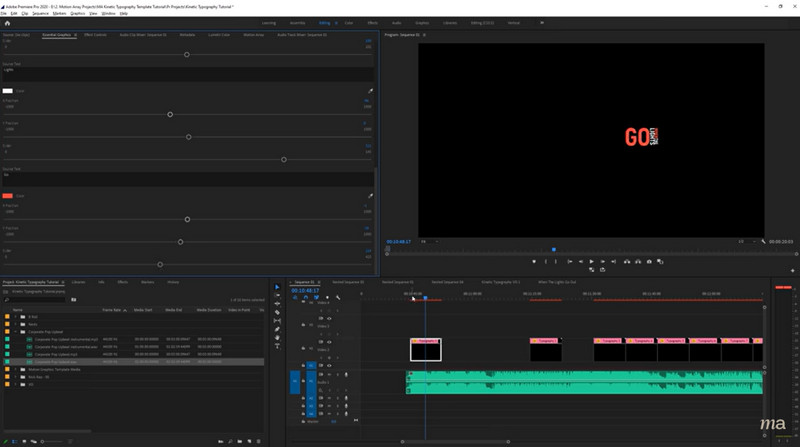
Βήμα 7Παρακολουθήστε ξανά το βίντεο για να ελέγξετε το χρονισμό και να επανατοποθετήσετε τυχόν στοιχεία εάν χρειάζεται.
Βήμα 8Μόλις ολοκληρωθεί η επεξεργασία, εξάγετε την εργασία σας μεταβαίνοντας στο Αρχείο > Εξαγωγή > Μεσο ΜΑΖΙΚΗΣ ΕΝΗΜΕΡΩΣΗΣ, στη συνέχεια προχωρήστε και μεταφορτώστε το αρχείο στον λογαριασμό σας στο YouTube.
Μέρος 4. Δημιουργήστε εύκολα ένα Lyric Video στο τηλέφωνό σας
Αυτό το μέρος θα συζητήσει πώς μπορείτε να φτιάξετε εύκολα ένα ωραίο λυρικό βίντεο από το smartphone σας. Αυτό το έργο μπορεί να είναι αρκετά ευχάριστο με τη σωστή εφαρμογή επεξεργασίας βίντεο. Χρησιμοποιώντας το KineMaster, που θεωρείται ένα από τα καλύτερος κινηματογραφιστής Εφαρμογές που είναι διαθέσιμες για iPhone και Android, θα χρειαστείτε μόνο μερικά βήματα για να δημιουργήσετε ένα βίντεο που να παρουσιάζει τους στίχους του αγαπημένου σας τραγουδιού.
Βήμα 1Ανοίξτε το KineMaster αφού πατήσετε το κουμπί συν και επιλέξτε την προτιμώμενη αναλογία διαστάσεων βίντεο για να ξεκινήσετε ένα νέο έργο.
Βήμα 2Παρακέντηση Μεσο ΜΑΖΙΚΗΣ ΕΝΗΜΕΡΩΣΗΣ για να εισαγάγετε το βίντεο ή την εικόνα και να χρησιμοποιήσετε το τραγούδι τώρα για συγχώνευση με το αρχείο πολυμέσων και την καρτέλα σας Ήχος για μουσική.
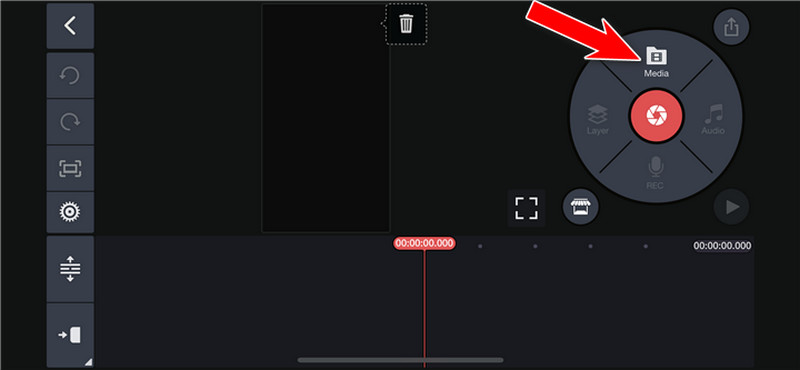
Βήμα 3Παίξτε το βίντεο ενώ βρίσκεστε στο τμήμα στο οποίο τελειώνει το πρώτο ρεφρέν και πατήστε Στρώμα ακολουθούμενη από Κείμενο για να εισαγάγετε την πρώτη γραμμή των στίχων, αλλάζοντας το χρόνο όπως απαιτείται.
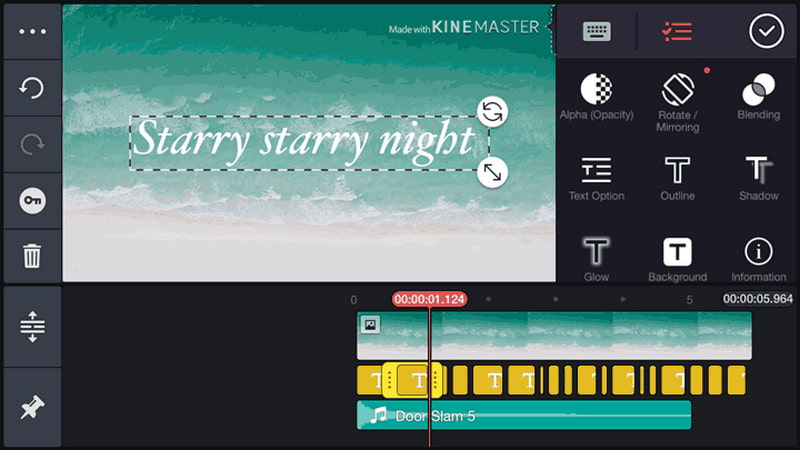
Βήμα 4Συνεχίστε να επαναλαμβάνετε τα παραπάνω για κάθε γραμμή τραγουδιού και θυμηθείτε να προσθέτετε στίχους κάθε φορά.
Βήμα 5Στη συνέχεια, παρακολουθήστε ολόκληρο το πλάνα για μια τελευταία φορά, εστιάζοντας σε κάθε μεμονωμένο τμήμα του στίχου, προσαρμόστε ανάλογα και αποδώστε το lyric βίντεο σας.

Διαβάζοντας αυτήν την ανάρτηση, θα πρέπει να μπορείτε δημιουργήστε λυρικά βίντεο που θα κάνει τα βίντεό σας στο YouTube ακόμα καλύτερα. Η δημιουργία ελκυστικών lyric βίντεο είναι πλέον ευκολότερη χάρη στο AVAide, το iMovie, το Premiere Pro ή το KineMaster.
Η πλήρης εργαλειοθήκη βίντεο που υποστηρίζει 350+ μορφές για μετατροπή σε ποιότητα χωρίς απώλειες.



 Ασφαλής λήψη
Ασφαλής λήψη


